Содержание
- 1 Настройки на компьютере
- 2 Фильтр
- 3 VPN – что это такое простыми словами?
- 4 Для чего нужен VPN?
- 5 Чем VPN отличается от прокси?
- 6 Основные виды VPN-соединений
- 7 Как выбрать надёжный VPN-сервис?
- 8 ТОП-5 сервисов для компьютера и телефона
- 9 Как установить и подключить VPN – пошаговая инструкция
- 10 Можно ли считать использование VPN нарушением закона?
- 11 Заключение
- 12 Для чего нужен VPN?
- 13 Использование маршрутизатора с возможностями VPN
- 14 Используйте маршрутизатор, поддерживающий DD-WRT или другую стороннюю прошивку
- 15 Создайте свой собственный выделенный VPN-сервер
- 16 Где еще можно разместить собственный VPN-сервер
Настройки на компьютере
версия для печати* поля являются обязательными к заполнению
Фильтр
Создание VPN-соединения для выхода в Интернет в Win 7
</strong></p>
-
Нажимаем
-
Выбираем раздел «Сеть и Интернет».
-
Далее переходим в «Центр управления сетями и общим доступом».
-
Выбираем «Настройка нового подключения или сети».
-
В открывшемся окне выбираем «Подключение к рабочему месту» и нажимаем «Далее».
-
В следующем окне выбираем «Использовать мое подключение к Интернету (VPN)».
-
На следующей странице выбираем «Отложить настройку к Интернету».
-
В следующем окне вводим: — Интернет-адрес: здесь нужно ввести адрес Вашего VPN- сервера, который можно узнать в справочнике «Технические параметры», у системного администратора Вашей сети либо у Вашего провайдера. Адрес 10.254.254.1 указан в качестве примера! — Имя местоназначения: здесь вводим название Вашего соединения. Например, A1. После этого нажимаем «Далее».
-
Вводим свои Имя пользователя и Пароль для выхода в Интернет, выданные Провайдером. Нажимаем «Создать».
-
Появиться окно «Подключение готово к использованию». Нажимаем «Закрыть».
-
Далее в окне «Центр управления сетями и общим доступом» слева выбираем «Изменение параметров адаптеров».
-
Здесь Вы увидите созданное подключение «A1». Нажимаем по нему правой клавишей и выбираем «Свойства».
-
Во вкладке «Общие» в графе «Имя компьютера или IP- адрес» должен быть введен адрес Вашего VPN- сервера, который можно узнать у системного администратора Вашей сети либо у Вашего провайдера. Адрес 10.1.254.1 указан в качестве примера!
-
Далее переходим во вкладку «Безопасность». Шифрование данных: ставим «необязательное (подключиться даже без шифрования)». Разрешить следующие протоколы: оставляем галку только на «Протоколе проверки пароля (CHAP)». Нажимаем «ОК».
-
В появившемся окне нажимаем «Да».
- Нажимаем «ОК» для закрытия окна настроек. Подключение создано и настроено.
- Нажимаем кнопку «Подключение». Успешной работы!
</ol>
Посмотрите карту сайта
Позвоните нам:
МинскГомельМогилевГродноБрестВитебск
Напишите нам:
—>
У многих людей термин VPN вызывает мысли об Интернете, анонимности и обходе блокировок. В России подобные сервисы обрели популярность после запрета Telegram. А жители Беларуси массово заинтересовались ими в августе 2020-го, когда в стране на 3 суток пропал доступ к большинству сайтов. И всё-таки, что такое VPN? Зачем и кто его использует? В этом материале вы найдёте ответы на простом и понятном языке.
Из данной статьи Вы узнаете:
VPN – что это такое простыми словами?
Аббревиатура VPN расшифровывается как Virtual Private Network – виртуальная частная сеть. Впервые её придумала и внедрила компания Microsoft. Руководство хотело, чтобы сотрудники имели доступ к рабочей сети со своих домашних компьютеров. Естественно, корпоративная информация должна была оставаться закрытой от посторонних лиц.
Цель удалось достигнуть с помощью объединения дозволенных узлов поверх публичной сети. Передаваемые по «туннелю» данные шифровались, то есть преобразовывались в нечитаемый набор кодов. Со временем технологию стали использовать другие фирмы, а ещё позже – обычные пользователи ПК.
Простыми словами, VPN – это дополнительная сеть, которая осуществляет соединение с нужным сервером по защищённому каналу. При входе в неё IP-адрес участника подменяется общим IP, поэтому человека невозможно идентифицировать. Даже интернет-провайдер не видит, на какие ресурсы заходил клиент, что покупал, с кем переписывался и т.д.
В этом видео доступно объясняется, что такое VPN, и как им пользоваться:
Для чего нужен VPN?
Разобравшись с тем, что такое ВПН, многие пользователи осознали его преимущества. Сегодня такие сервисы используются для следующих целей:
- Защиты персональных данных. Допустим, человек сидит в общественном заведении с общего Wi-Fi и собирается оплатить услугу через телефон. Однако злоумышленники могут легко перехватить пароли и данные банковской карты. ВПН позволяет этого избежать.
- Анонимности. Многие люди не хотят, чтобы посторонние лица знали историю их посещений и транзакций в Интернете. И дело не только в скромности. Например, маркетологи часто анализируют предыдущие покупки и предлагают клиентам любимые товары, но уже по завышенной цене.
- Свободы. Иногда интернет-провайдеры по требованию властей блокируют доступ к сайтам пользователям из определённых регионов. Сеть помогает обойти ограничения и просматривать контент из любой точки мира.
Чем VPN отличается от прокси?
Прокси – ещё один инструмент, обеспечивающий конфиденциальность. Однако у него другой принцип действия. Пользователь не подключается к выделенной сети, а пропускает трафик через дополнительный сервер. При этом изначальный IP меняется на индивидуальный IP-адрес прокси.
По сравнению с ВПН технология обладает следующими плюсами:
- низкая цена;
- более высокая скорость работы;
- отсутствие необходимости в установке дополнительного софта.
Есть у прокси и минусы. В отличие от VPN, они не используют дополнительные методы шифрования данных, а также фиксируют и сохраняют действия пользователей (логи) в Интернете. Кроме того, прокси не позволяют быстро сменить местоположение в случае необходимости.
Индивидуальные IP-адреса прокси удобны для создания мультиаккаунтов. Это важный момент для тех, кто зарабатывает деньги на буксах. Если исполнитель будет сидеть на таких сайтах с VPN, то админы увидят один и тот же IP-адрес и заблокируют профили.
Основные виды VPN-соединений
Сегодня существует несколько классификаций VPN соединений: по уровню реализации, назначению, степени защищённости (типу протокола). Последняя наиболее полезна для простого обывателя, поэтому её и рассмотрим.
PPTP
PPTP расшифровывается как Point-to-Point Tunneling Protocol – протокол туннелирования «точка – точка». Он появился ещё в 90-х годах и до сих пор используется. PPTP обеспечивает соединение путём упаковывания пакетов PPP в пакеты IP и создания «туннеля» в незащищённой сети (например, Интернете).
Протокол имеет следующие достоинства:
- не требует дополнительного оборудования;
- отлично совместим с любыми ОС, включая Windows, Linux и Mac;
- не притязателен к вычислительным ресурсам устройства.
Однако PPTP по умолчанию не использует шифрование данных. Он считается самым ненадёжным протоколом.
L2TP
Layer 2 Tunneling Protocol означает протокол туннелирования 2-го уровня. Он объединяет две технологии – PPTP от Microsoft и L2F от Cisco, обеспечивая более защищённое и надёжное соединение.
Удалённая система создаёт «туннель» между несколькими точками подключения L2TP, а шифрование сообщений осуществляется посредством иного протокола (как правило, IPSec). Преимущество технологии состоит в том, что она способна работать не только поверх IP, но и других виртуальных сетей: ATM, X.25.
Site-to-Site VPN
Расшифровывается как «узел – узел» или «сеть – сеть». Кроме того, широко известен под названием Интранет. Соединение подразумевает наличие двух или более устройств (маршрутизаторов), между которыми создаётся непрерывный «туннель».
Протокол Site-to-Site обычно используют для объединения локальных сетей филиалов одной компании, находящихся в разных государствах. При этом шифрование передаваемых данных осуществляется с помощью специальных устройств или приложений.
IPSec
Понятием IPSec (Internet Protocol Security) называют технологию, которая включает целый набор стандартов по обеспечению шифрования, аутентификации и безопасной передаче IP-пакетов. Его главное достоинство – возможность применяться в дополнение к иным протоколам.
IPSec может функционировать в двух режимах:
- транспортном – тогда в пакете данных шифруется отдельное сообщение;
- туннельном – тогда шифруется весь пакет.
Из минусов стоит отметить необходимость в загрузке дополнительного ПО и требовательность к вычислительным мощностям устройства. Кроме того, IPSec-подключение относительно легко взломать.
SSL/TLS
SSL расшифровывается как Secure Socket Layer – протокол защищённых пакетов, а TLS – Transport Layer Security, или безопасность на транспортном уровне. Такие виды VPN широко распространены в электронной коммерции и банковской сфере.
Они создают безопасное соединение между клиентом (браузером) и VPN-сервером. Технология использует защиту информации с открытым ключом для подтверждения подлинности получателя и передатчика. Популярная реализация протокола SSL/TLS – OpenVPN, которая сегодня считается самым надёжным вариантом VPN-соединения.
Важно! Преимущество открытого исходного кода OpenVPN заключается в возможности быстрого обнаружения и исправления уязвимостей.
Как выбрать надёжный VPN-сервис?
Перед тем, как выбрать ВПН, нужно чётко определиться с целью. Допустим, вы хотите глубже разобраться в принципе работы технологии или посетить несколько заблокированных сайтов. Тогда вам подойдут бесплатные сервисы. Однако они могут обладать следующими недостатками:
- использовать морально устаревшие протоколы, создавая риск перехвата ключей и файлов конфигурации для расшифровки всего трафика;
- показывать рекламу;
- приводить к замедлению скорости и неполадкам в работе браузера;
- иметь ограничения на загрузку файлов;
- вести учёт и хранение логов подключения.
Отсюда очевидно, что бесплатные VPN плохо подходят людям, которые желают сохранить анонимность в сети и защитить важную информацию от перехвата злоумышленниками. Таким пользователям лучше использовать платные сервисы.
Важно! Иногда приложения для подключения бесплатного сервиса оказываются заражены вирусами.
Сейчас на рынке несколько сотен предложений. Поэтому при выборе VPN полезно опираться на следующие критерии:
- Репутация. Почитайте отзывы о сервисе в Интернете. Убедитесь, что компания является настоящей и давно работает на рынке. Обратитесь в службу поддержки с вопросом, чтобы проверить реакцию сотрудников.
- Функциональность. Посмотрите, может ли фирма предложить нужные вам опции. Например, для безопасного подключения к сети всех устройств, находящихся в доме, необходим ВПН для роутера.
- Количество и расположение серверов. Чем их больше, тем стабильнее и быстрее соединение. И хорошо, если сервера близки к вашему местоположению.
- Приоритеты. Почитайте политику VPN-сервиса. Одни компании (NordVPN, ExpressVPN) ставят в приоритет обход блокировок, другие (Surfshark, TunnelBear) – обеспечение анонимности пользователей, третьи (Speedify) – ускорение загрузки и прочите технологические «фишки». Выбирайте тот сервис, который максимально отвечает вашим целям.
- Степень безопасности. По возможности старайтесь не выбирать сервисы, которые используют протокол PPTP, а также хранят логи подключения.
- Совместимость. Не все варианты совместимы с ОС Linux, iOS или Android. Уточните этот момент перед тем, как покупать платный тариф. А также узнайте у компании, сколько устройств можно одновременно подключить к VPN.
- Удобство. Если вы никогда раньше не подключали VPN, выбирайте приложение с виртуальной установкой и интуитивно понятным интерфейсом. Так вы не потратите несколько дней на то, чтобы разобраться в сложных настройках.
- Техническая поддержка. Хорошо, когда компания готова помочь в режиме 24/7, и у неё есть live-чат.
- Выгода. Кроме того, ВПН-сервис должен быть выгодным по соотношению цены и возможностей. К счастью, многие компании предоставляют пробные версии, чтобы клиент смог бесплатно протестировать продукт.
ТОП-5 сервисов для компьютера и телефона
Если вы не хотите долго штудировать сайты компаний, просмотрите нашу подборку лучших VPN-сервисов. Она составлена на основе анализа функционала известных программ и отзывов пользователей.
ЭкспрессВПН
ExpressVPN. Главная фишка ExpressVPN – огромное количество серверов, расположенных в разнообразных уголках планеты (160+ локаций), что обеспечивает высокую скорость и стабильность соединения. Техподдержка доступна круглые сутки. ExpressVPN использует самый высокий на текущий момент стандарт шифрования данных AES-256, раздельное туннелирование и опцию экстренного отключения.
Компания зарегистрирована на Британских Виргинских островах, где нет законодательства о хранении данных пользователей.
Сервис поддерживает следующие платформы:
- Виндоус;
- Mac;
- Linux;
- iOS;
- Андроид.
Из минусов стоит отметить высокую цену – 12,95$ ежемесячно. Однако компания предоставляет большие скидки при оплате услуги на несколько месяцев вперёд и гарантию возврата средств в течение 30 дней без лишних вопросов.НордВПН
NordVPN. Считается одним из самых безопасных VPN в мире. После аутентификации пользователя система разделяет передаваемый трафик на отдельные IP-пакеты, скрывает их и отправляет по зашифрованному каналу. В результате злоумышленники, госорганы и даже провайдеры не могут получить доступ к действиям клиента.
Для защиты передаваемой информации используются следующие технологии:
- Kill Switch. Контролирует соединение с VPN-сервером, а в случае его отсутствия блокирует доступ к Интернету. Функция позволяет защитить конфиденциальные данные даже от случайной утечки.
- Стандарт AES-256. Из-за огромного количества комбинаций его практически нереально взломать.
- CyberSec. Блокирует подозрительные сайты, чтобы отгородить пользователя от вирусов и агрессивной рекламы.
Функция SmartPlay обеспечивает быструю загрузку мультимедийного контента. Поэтому с помощью NordVPN пользователь может с удовольствием просматривать видео в онлайн-кинотеатрах в любой стране.
Важно! Головной офис фирмы расположен в Панаме, которая известна демократичной политикой в отношении свободы слова.
VPN совместим со следующими ОС и платформами:
- Виндоус;
- Linux;
- Mac;
- iOS;
- Андроид и Андроид TV;
- браузерами Хром и Мозилла.
К одной чётной записи можно привязать до 6 устройств. После установки приложения ничего дополнительно настраивать не нужно. Стоимость сервиса составляет 11,95$ в месяц. Как и ExpressVPN, компания предоставляет 30-дневную гарантию возврата оплаты.ПротонВПН
Protonvpn. Если вы хотите иметь надёжный бесплатный VPN в телефоне или на компе, остановитесь на этом варианте. Protonvpn совместим с Windows, Mac, iOS, Андроид и Linux. Обладает следующими преимуществами:
- обеспечивает высокую скорость загрузки сайтов;
- не хранит логи подключения;
- не показывает рекламу.
Из минусов стоит отметить расположение серверов только в 3 странах, возможность подключить к учётной записи одно устройство, отсутствие обхода блокировок и скачивания файлов через Torrent. Чтобы снять эти ограничения, необходимо купить тариф Pro. Стоит он от 4 до 24 евро в месяц.Hotspotshield
Hotspotshield. Ещё один условно-бесплатный VPN. Использует стандарты AES-256 и AES-128, обеспечивая клиентам высокую безопасность в сети. Сервис имеет функцию экстренного отключения и совместим с любыми ОС. Скорость соединения в Hotspotshield намного выше, чем в других бесплатных VPN.
И всё же free-версия довольно скудная:
- подключается только к одному VPN-серверу (расположенному в США);
- не может разблокировать Netflix;
- показывает много навязчивой рекламы;
- сохраняет кэш браузера.
На платном тарифном плане можно подключить к учётной записи до 5 устройств и получить доступ к 3000+ серверам, расположенным в 70 государствах. Минимальная стоимость VPN – 2,99$ в месяц при оплате сразу на 3 года.Tunnelbear
Tunnelbear. Бесплатная версия этого сервиса позволяет передавать по зашифрованному «туннелю» до 500 Mb трафика. Технология совместима с Виндоус, Mac, iOS, Android, а также выпускается в виде VPN для браузера. Tunnelbear обладает следующими плюсами:
- применяет стандарт AES-256;
- не ведёт учёт активности клиента;
- в случае прерывания подключения принудительно блокирует трафик.
Основной минус – малое количество серверов и их отсутствие в регионах СНГ. Это плохо отражается на скорости и стабильности соединения. Кроме того, бесплатный Tunnelbear не позволяет скачивать файлы через Torrent.
Платная версия VPN стоит от 3,33$ в месяц. Она не ограничивает пользователя в объёме передаваемого трафика и позволяет подключить до 5 устройств.
Как установить и подключить VPN – пошаговая инструкция
В большинстве случаев подключение VPN не требует знаний в области системного администрирования. Исключение составляет необходимость настраивать софт, который используется для корпоративных целей. Ниже рассмотрим процесс установки ВПН для Windows на примере сервиса Protonvpn.
Шаг 1. Зарегистрируйтесь в сервисе
Зайдите на сайт protonvpn.com, установите русский язык интерфейса и нажмите кнопку «Получить Protonvpn». Определите подходящий для вас тарифный план. Можете выбрать вариант «Получить бесплатно». Затем создайте аккаунт в системе, указав имя, email и пароль.
Шаг 2. Настройте тип VPN-соединения
В Select platform выберите Windows, так как на неё вы будете устанавливать VPN-клиент. В разделе Select protocol доступно два типа протоколов: UDP и TCP. Оба построены на основе IP, однако выполняют работу по-разному. TCP требует, чтобы перед отправкой данных было открыто соединение, и клиент подтвердил получение. Протокол UDP – нет.
Простыми словами, UDP – более быстрый протокол, так как имеет минимальный механизм передачи данных. Он лучше подходит для просмотра прямых трансляций и онлайн-игр. Зато TCP обеспечивает более надёжную доставку сообщений, сохраняя их правильный порядок.
В разделе Select connection and download оставьте «Free server configs». В бесплатной версии доступны сервера 3 стран: Японии, США и Нидерландов.
Шаг 3. Скачайте и установите VPN-клиент
Для этого выберите вверху Windows Download. Откройте программу установки и следуйте инструкциям.
Запустите VPN-клиент и авторизуйтесь в системе с помощью логина и пароля, которые вы задали при регистрации. Чтобы подключиться к сети, нажмите кнопку Quick Connect.
В разделе Settings можно поменять следующие настройки:
- Включить функцию автоматического запуска VPN при загрузке ОС – Start with Widows в подразделе General.
- В подразделе Connection выбрать тип сервера: самый быстрый (Fatest) или случайный (Random). Советуем оставить первый вариант.
- В подразделе Connection выбрать тип протокола: TCP, UDP или Smart (автоматическое переключение). Советуем оставить вариант по умолчанию.
- В подразделе Advanced включить опцию VPN Kill Switch. Она усилит степень защиты ваших персональных данных.
- В подразделе Advanced включить опцию Split Tonelling. Она позволит направлять часть трафика через зашифрованный «туннель», а часть – через публичную сеть. Split Tonelling полезна в ситуациях, когда нужно одновременно пользоваться иностранными и местными ресурсами (например, в случае обхода блокировок по решению властей). Однако Split Tonelling нельзя использовать одновременно с Kill Switch.
Можно ли считать использование VPN нарушением закона?
Большинство надёжных VPN зарегистрированы в странах, где их использование не запрещено. Следовательно, такие сервисы не ведут журнал логов своих клиентов и не предоставляют данные по запросу других лиц.
Сейчас в Интернете распространена информация о том, что в России после принятия закона от 1 ноября 2017-года запретили VPN. Однако это в корне неверно. Парламент лишь обязал компании блокировать доступ к сайтам, которые попали в «чёрный» список Роскомнадзора. В случае игнорирования предписания уже сам VPN-сервис рискует быть заблокированным.
Однако де факто закон не действует. Государственные ведомства пока не имеют технической возможности заблокировать VPN (как например, в Китае), поэтому владельцы сервисов не получают никаких официальных обращений. Блокировки ресурсов до сих пор можно обойти. А ответственность физлиц за использование анонимайзеров в законодательстве РФ не предусмотрена.
Внимание! Продолжая заходить в Интернет через VPN, житель России ничего не нарушает.
Заключение
Таким образом, VPN – это полезный инструмент для безопасного пребывания в сети. Однако за такое удовольствие приходится платить. Бесплатные сервисы имеют ограниченный функционал и часто доставляют неудобства. Хотя сейчас VPN так много, чтобы вы можете бесконечно тестировать пробные pro-версии и не беспокоиться о конфиденциальности данных.
Читайте, как настроить VPN-сервер на своём ПК, с использованием специального оборудования или стандартными способами Windows. VPN (англ. Virtual Private Network ) – виртуальная частная сеть – это собирательное общее название технологии, которая обеспечивает возможность одного или нескольких сетевых соединений (логических сетей) поверх другой сети (как вариант – Интернет).
<label>Содержание</label>
VPN очень полезны, не зависимо от того, где вы их используете: путешествуете ли вы по миру, работает ли вы в офисе или подключены к публичной точке доступа Wi-Fi в кафе в своем родном городе. Только вам необязательно использовать платную услугу VPN – вы можете разместить свой собственный VPN-сервер на дому.
Достаточно важным критерием при создании VPN является показатель скорости загрузки вашего домашнего интернет- соединения. Если пропускная способность очень мала, то вам лучше просто использовать платный VPN-сервис. Поставщики интернет-услуг обычно предлагают гораздо меньшую пропускную способность, чем необходимо для создания виртуальной сети. Тем не менее, если ваше Интернет-соединение обладает достаточной способностью, настройка VPN-сервера дома может быть для вас очень актуальной.
Для чего нужен VPN?
Домашний VPN предоставляет вам зашифрованный туннель – соединение, позволяющее вам использовать открытые публичные сети Wi-Fi для создания подключения к нужной VPN –сети. Вы можете пользоваться VPN с любых устройств на разных операционных системах: Android, iOS, ChromeOS, Windows, Linux или macOS; можете получить доступ к различным сервисам конкретной страны, даже находясь за ее пределами. VPN обеспечит безопасный доступ к вашей домашней сети из любого места. Вы даже можете открыть доступ к сети своим родственникам, друзьям или коллегам, разрешая им использовать сервера, размещенные в вашей домашней сети. Например, это позволит вам обмениваться данными, делиться фото и видео файлами, документами, проектами, иметь возможность постоянно общаться и быть на связи. Также вы можете играть в компьютерные игры, предназначенные для локальной сети, – хотя есть и более простые способы настройки временной сети для игр с друзьями.
VPN-сеть также полезна для подключения к различным услугам во время поездок. Например, вы можете использовать Netflix или другие сервисы для получения потокового видео во время поездок, воспользоваться любой библиотекой или каталогом фильмов и записей.
Использование маршрутизатора с возможностями VPN
Вместо того, чтобы пытаться настроить VPN самостоятельно, вы можете сразу купить готовое предварительно настроенное VPN-решение. Высокопроизводительные домашние маршрутизаторы (роутеры) часто продаются со встроенными VPN-серверами – просто найдите беспроводной маршрутизатор, в котором присутствует такой сервер. Зачастую это роутеры в средней и высокой ценовых диапазонах. Затем вы можете использовать веб-интерфейс вашего маршрутизатора для активации и настройки VPN-сервера. Обязательно проверьте и выберите такой маршрутизатор, который поддерживает тот тип VPN, который вы хотите использовать.
Используйте маршрутизатор, поддерживающий DD-WRT или другую стороннюю прошивку
Пользовательская прошивка маршрутизатора – это, в основном, новая операционная система, которую вы можете использовать на своем маршрутизаторе взамен имеющейся стандартной операционной системы маршрутизатора. DD-WRT является самой популярной прошивкой, но также хорошо работает и другие операционные системы, например OpenWrt.
Если у вас есть маршрутизатор, поддерживающий использование DD-WRT, OpenWrt или любую другую стороннюю операционную систему, то вы можете запустить его с помощью этой прошивки, чтобы получить больше возможностей. DD-WRT и другая аналогичная прошивка включают в себя встроенную поддержку VPN-сервера. Поэтому вы можете размещать VPN-сервер даже на тех маршрутизаторах, которые изначально поставляются без программного обеспечения, поддерживающего создание и управление VPN-сервером.
Обязательно выбирайте маршрутизатор со встроенной поддержкой сторонних производителей операционных систем. Выполните установку пользовательской прошивки маршрутизатора и включите VPN-сервер.
Создайте свой собственный выделенный VPN-сервер
Вы также можете просто использовать программное обеспечение для настройки VPN-сервера на одном из своих компьютеров.
Приложение Apple Server (также как и Windows) предлагает встроенный способ размещения VPN-сервера. Тем не менее, это не самые мощные и безопасные варианты. И они могут быть слишком требовательны, чтобы настроить VPN-сервер и заставить его работать правильно.
Вы также можете установить сторонний VPN-сервер, такой как OpenVPN. VPN-серверы доступны для каждой операционной системы, от Windows до Mac и Linux. Вам просто нужно перенаправить соответствующие порты с вашего маршрутизатора на компьютер, на котором запущено серверное программное обеспечение.
Существует также возможность переоборудования собственного выделенного устройства в VPN-сервер. Вы можете взять одноплатный компьютер Raspberry Pi (малинка) и установить программное обеспечение сервера OpenVPN, превратив его в легкий, маломощный VPN-сервер. Вы даже можете установить на него другое серверное программное обеспечение и использовать его в качестве многоцелевого сервера.
Где еще можно разместить собственный VPN-сервер
Есть еще один вариант, который находится посередине между размещением VPN-сервера на вашем собственном оборудовании и оплатой услуг VPN-провайдера, который предоставляет вам VPN-сервис и удобное приложение.
Вы можете разместить свой собственный VPN-сервер на веб-хостинге. И на самом деле, это поможет сэкономить вам небольшую сумму, чем если бы вы воспользовались услугами выделенного VPN-провайдера. Вы заплатите хостинг-провайдеру за серверный хостинг, а затем установите VPN-сервер в том месте, которое они вам предоставили.
В зависимости от возможностей и стоимости пакетов услуг хостинг-провайдера это может быть быстрый способ подключения, когда вы добавляете VPN-сервер и получаете контрольную панель управления к нему. Или может вам придётся заняться настройкой сервера вручную полностью с самого начала.
При настройке VPN дома вы, вероятно, захотите настроить динамический DNS на своем маршрутизаторе. Динамический DNS всегда отслеживает изменения вашего IP-адреса и связывает его с актуальным, на данный момент, IP-адресом вашего компьютера. Это даст вам простую возможность всегда получать доступ к своей VPN, даже если IP-адрес вашего домашнего интернет-соединения изменился.
Однако, очень важно, не забыть настроить безопасный VPN-сервер. Вам нужна надежная безопасная сеть, чтобы никто не мог к ней подключиться без соответствующего разрешения. Это может быть вариант защиты с использованием пароля (но, желательно, регулярно его менять). Или другой вариант, как предлагает OpenVPN, использовать предустановленный ключ, один из самых простых способов надежной аутентификации.
Используемые источники:
- https://help.a1.by/connecting/computer/preferences/~group_id__n45=2~page__n45=1~csort__n45=sort~csortorder__n45=1~id__n45=403
- https://internetboss.ru/chto-takoe-vpn/
- https://hetmanrecovery.com/ru/recovery_news/how-to-set-up-your-own-vpn-server.htm

 Нажимаем
Нажимаем 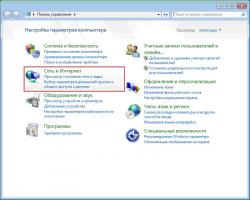 Выбираем раздел «Сеть и Интернет».
Выбираем раздел «Сеть и Интернет».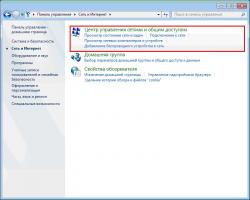 Далее переходим в «Центр управления сетями и общим доступом».
Далее переходим в «Центр управления сетями и общим доступом».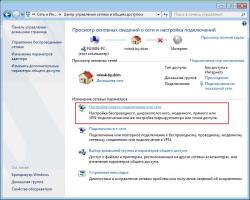 Выбираем «Настройка нового подключения или сети».
Выбираем «Настройка нового подключения или сети».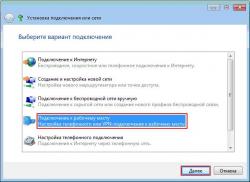 В открывшемся окне выбираем «Подключение к рабочему месту» и нажимаем «Далее».
В открывшемся окне выбираем «Подключение к рабочему месту» и нажимаем «Далее».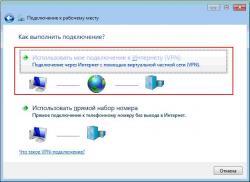 В следующем окне выбираем «Использовать мое подключение к Интернету (VPN)».
В следующем окне выбираем «Использовать мое подключение к Интернету (VPN)». На следующей странице выбираем «Отложить настройку к Интернету».
На следующей странице выбираем «Отложить настройку к Интернету».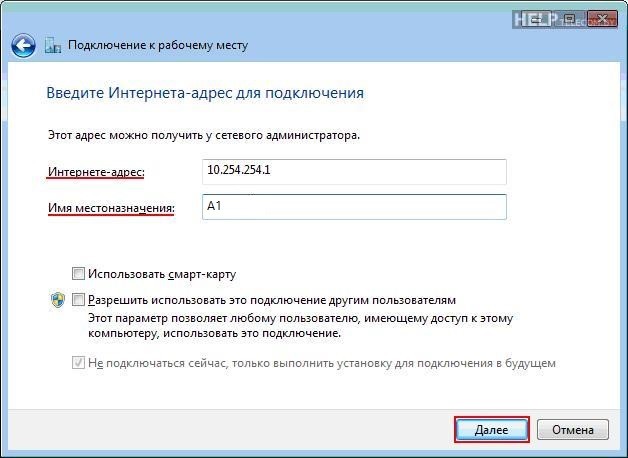 В следующем окне вводим: — Интернет-адрес: здесь нужно ввести адрес Вашего VPN- сервера, который можно узнать в справочнике «Технические параметры», у системного администратора Вашей сети либо у Вашего провайдера. Адрес 10.254.254.1 указан в качестве примера! — Имя местоназначения: здесь вводим название Вашего соединения. Например, A1. После этого нажимаем «Далее».
В следующем окне вводим: — Интернет-адрес: здесь нужно ввести адрес Вашего VPN- сервера, который можно узнать в справочнике «Технические параметры», у системного администратора Вашей сети либо у Вашего провайдера. Адрес 10.254.254.1 указан в качестве примера! — Имя местоназначения: здесь вводим название Вашего соединения. Например, A1. После этого нажимаем «Далее».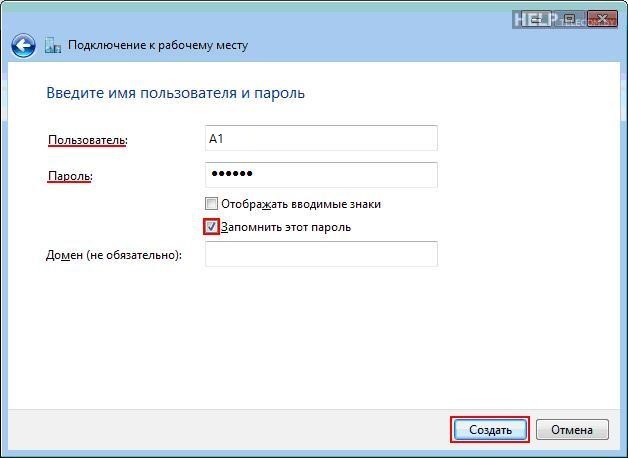 Вводим свои Имя пользователя и Пароль для выхода в Интернет, выданные Провайдером. Нажимаем «Создать».
Вводим свои Имя пользователя и Пароль для выхода в Интернет, выданные Провайдером. Нажимаем «Создать». Появиться окно «Подключение готово к использованию». Нажимаем «Закрыть».
Появиться окно «Подключение готово к использованию». Нажимаем «Закрыть». Далее в окне «Центр управления сетями и общим доступом» слева выбираем «Изменение параметров адаптеров».
Далее в окне «Центр управления сетями и общим доступом» слева выбираем «Изменение параметров адаптеров».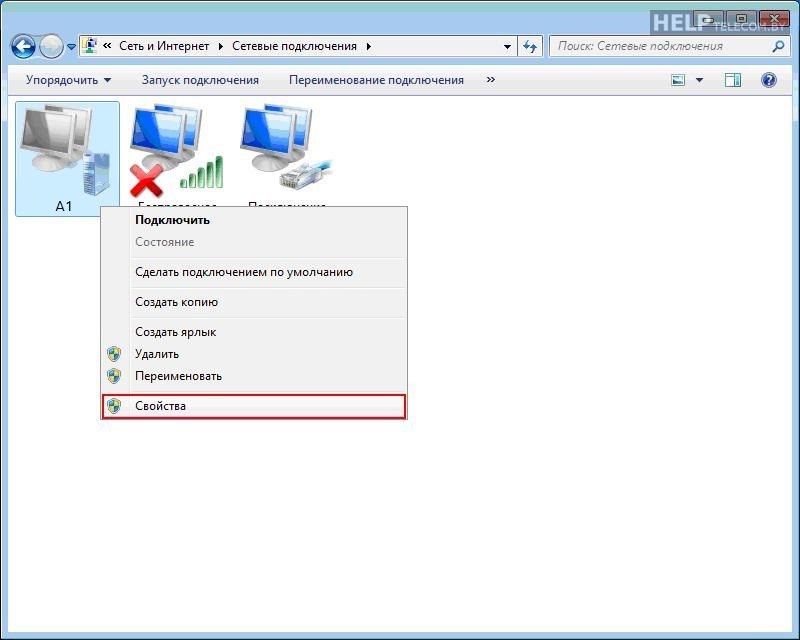 Здесь Вы увидите созданное подключение «A1». Нажимаем по нему правой клавишей и выбираем «Свойства».
Здесь Вы увидите созданное подключение «A1». Нажимаем по нему правой клавишей и выбираем «Свойства».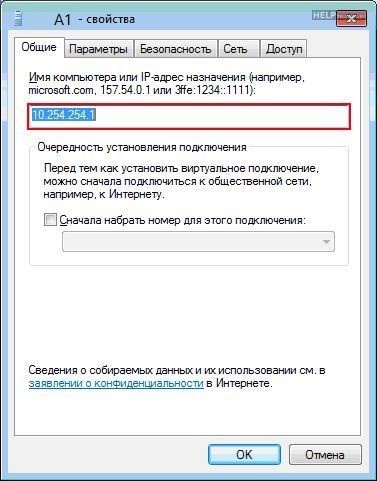 Во вкладке «Общие» в графе «Имя компьютера или IP- адрес» должен быть введен адрес Вашего VPN- сервера, который можно узнать у системного администратора Вашей сети либо у Вашего провайдера. Адрес 10.1.254.1 указан в качестве примера!
Во вкладке «Общие» в графе «Имя компьютера или IP- адрес» должен быть введен адрес Вашего VPN- сервера, который можно узнать у системного администратора Вашей сети либо у Вашего провайдера. Адрес 10.1.254.1 указан в качестве примера! Далее переходим во вкладку «Безопасность». Шифрование данных: ставим «необязательное (подключиться даже без шифрования)». Разрешить следующие протоколы: оставляем галку только на «Протоколе проверки пароля (CHAP)». Нажимаем «ОК».
Далее переходим во вкладку «Безопасность». Шифрование данных: ставим «необязательное (подключиться даже без шифрования)». Разрешить следующие протоколы: оставляем галку только на «Протоколе проверки пароля (CHAP)». Нажимаем «ОК».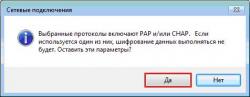 В появившемся окне нажимаем «Да».
В появившемся окне нажимаем «Да». Как отключить vpn в windows 10
Как отключить vpn в windows 10 Как установить VPN и обходить блокировки. Пять надежных сервисов
Как установить VPN и обходить блокировки. Пять надежных сервисов И снова говорим про VPN программы для смены IP-адреса. Не все так гладко, как хочется
И снова говорим про VPN программы для смены IP-адреса. Не все так гладко, как хочется
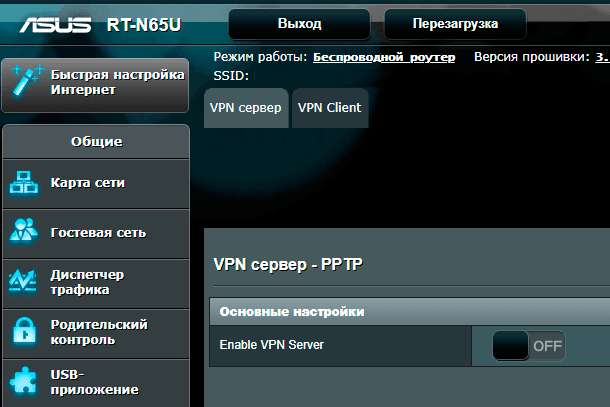
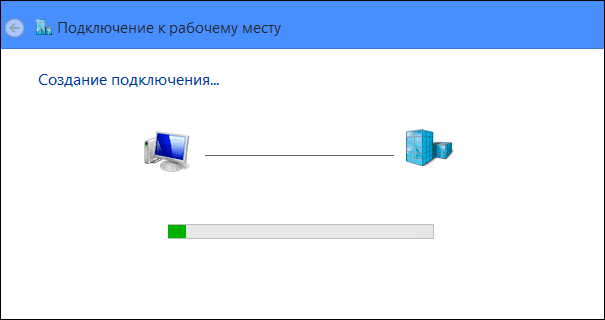



 Лучшие бесплатные ВПН (VPN) для ПК — топ 10 сервисов для компьютеров
Лучшие бесплатные ВПН (VPN) для ПК — топ 10 сервисов для компьютеров Узнаем как отключить VPN в Windows, в браузерах и на мобильных устройствах
Узнаем как отключить VPN в Windows, в браузерах и на мобильных устройствах ТОП-8 лучших VPN сервисов для ПК и браузера – Рейтинг VPN для Android 2021
ТОП-8 лучших VPN сервисов для ПК и браузера – Рейтинг VPN для Android 2021 VPN - что это и зачем нужно. Описание подключения и настройка бесплатного VPN сервера
VPN - что это и зачем нужно. Описание подключения и настройка бесплатного VPN сервера